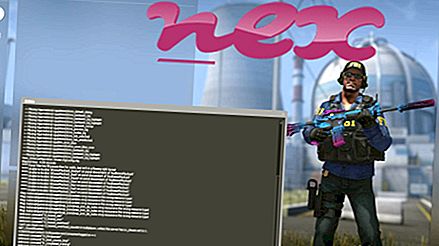Process pieder programmatūrai, kas nav zināma Apache Software Foundation (www.apache.org) vai DCUGOA vai WFETYA.
Apraksts: Msauc.exe nav būtiska operētājsistēmai Windows un bieži rada problēmas. Msauc.exe atrodas mapē C: \ Windows. Zināmais faila lielums operētājsistēmā Windows 10/8/7 / XP ir 173 056 baiti (16% no visiem gadījumiem), 73 216 baiti un vēl 8 varianti.
Process sākas ar Windows startēšanu (sk. Reģistra atslēgu: MACHINE \ Run). Tas nav Windows pamata fails. Programma nav redzama. Tas ir nezināms fails mapē Windows. Tāpēc tehniskās drošības vērtējums ir 68% bīstams .
Svarīgi: jums jāpārbauda msauc.exe process datorā, lai redzētu, vai tas rada draudus. Mēs iesakām drošības uzdevumu pārvaldnieku, lai pārbaudītu datora drošību. Šis bija viens no populārākajiem izdevumiem The Washington Post un PC World .
Ir pierādīts, ka šādas programmas noderīgas arī dziļākai analīzei: Drošības uzdevumu pārvaldnieks pārbauda aktīvo msauc procesu datorā un skaidri pasaka, ko tas dara. Malwarebytes labi zināmais B pret ļaundabīgo programmu rīks paziņo, ja datorā msauc.exe tiek rādītas kaitinošas reklāmas, kas to palēnina. Dažu pretvīrusu programmatūru šāda veida nevēlamas reklāmprogrammatūras neuzskata par vīrusu, tāpēc tā nav paredzēta tīrīšanai.
Tīrs un sakārtots dators ir galvenā prasība, lai izvairītos no datora nepatikšanām. Tas nozīmē ļaunprātīgas programmatūras skenēšanu, cietā diska tīrīšanu, izmantojot 1 cleanmgr un 2 sfc / scannow, 3 tādu programmu atinstalēšanu, kuras jums vairs nav vajadzīgas, jāpārbauda, vai nav Autostart programmas (izmantojot 4 msconfig), un Windows 5 automātiskās atjaunināšanas iespējošana. Vienmēr atcerieties veikt periodiskas dublējumkopijas vai vismaz iestatīt atjaunošanas punktus.
Ja rodas kāda faktiska problēma, mēģiniet atsaukt atmiņā pēdējo, ko izdarījāt, vai pēdējo, ko instalējāt, pirms problēma parādījās pirmo reizi. Izmantojiet komandu 6 resmon, lai identificētu procesus, kas izraisa jūsu problēmu. Pat nopietnu problēmu gadījumā, nevis Windows atkārtota instalēšana, labāk ir labot instalāciju vai, operētājsistēmai Windows 8 un jaunākām versijām, izpildīt komandu 7 DISM.exe / Online / Cleanup-image / Restorehealth. Tas ļauj salabot operētājsistēmu, nezaudējot datus.
cybermania.exe speedbitvideodownloader.dll btswitcherservice.exe msauc.exe printer.exe gghub.exe winxpdisablezeroconfigation.exe skypeapp.exe hpztsb11.exe 65srcas.dll dzird.exe